Windows 10에서 Bluetooth 장치가 사라졌을 때 복구하는 방법
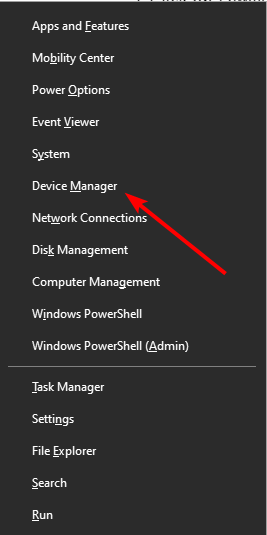
문제 개요
Bluetooth 장치를 통해 PC에 무선으로 연결할 때 호환성 문제나 드라이버 오류 등으로 인해 장치가 Windows 10의 장치 목록에서 사라지는 일이 있습니다. 무선 키보드/마우스, 헤드셋 등을 많이 사용하는 환경에서는 심각한 불편을 초래할 수 있습니다. 다행히 대부분의 경우 아래 단계만으로 간단히 복구할 수 있습니다.
중요: 아래 절차는 일반 사용자 및 IT 담당자 모두를 대상으로 합니다. 관리자 권한이 필요한 단계가 있으니, 권한이 없으면 IT 지원팀에 문의하십시오.
빠른 체크리스트 (빠르게 시도할 항목)
- Bluetooth가 켜져 있는지 확인합니다. (설정 → 장치 → Bluetooth)
- 다른 USB 포트(특히 수신기 사용 시)로 변경합니다.
- 모두 재부팅(PC + Bluetooth 장치)합니다.
- 최신 Windows 업데이트가 설치되어 있는지 확인합니다.
단계별 해결 방법
1) 드라이버 재설치(USB 컨트롤러)
- Windows 키 + X를 누르고 장치 관리자(Device Manager) 를 선택합니다.
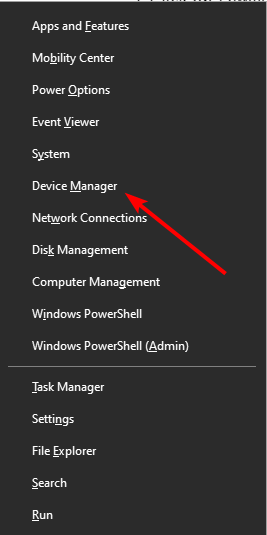
- “범용 직렬 버스 컨트롤러(Universal Serial Bus controllers)”를 확장하고 목록에 있는 각 장치를 우클릭합니다.
- 장치 제거(Uninstall device) 를 선택합니다.
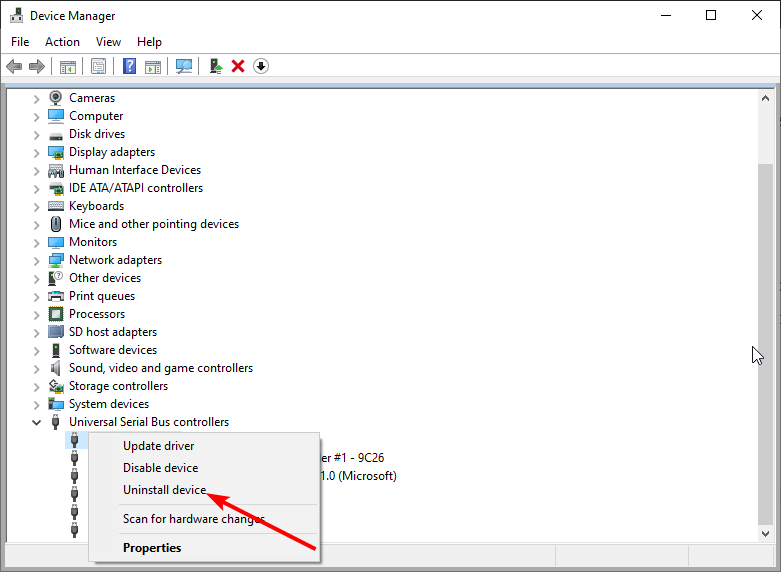
- 확인 대화상자에서 제거(Uninstall) 를 클릭합니다.
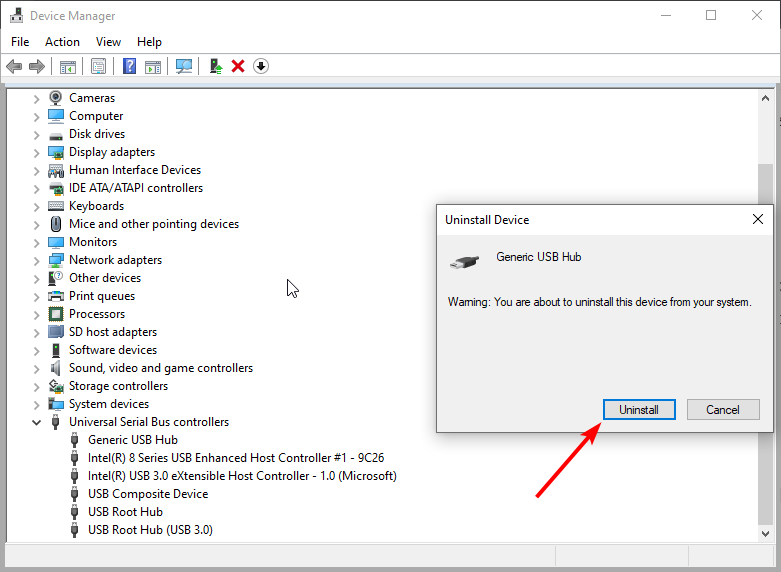
- 도구 모음의 “하드웨어 변경 사항 검색(Scan for hardware changes)” 아이콘을 클릭하고 PC를 재시작합니다.
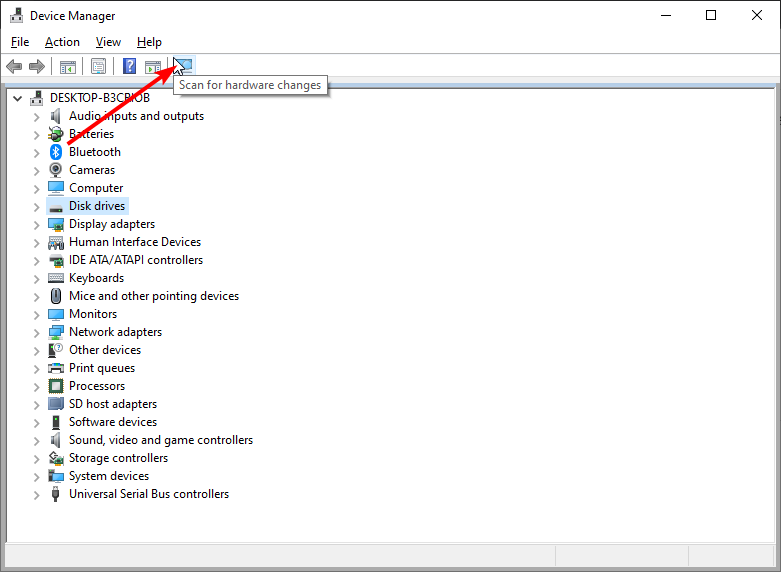
설명: 수신기(USB 동글)를 사용하는 경우 USB 컨트롤러 문제로 인해 Bluetooth가 완전히 인식되지 않을 수 있습니다. USB 관련 드라이버를 제거 후 재설치하면 장치가 다시 나타날 가능성이 높습니다.
2) Bluetooth 장치 제거 후 다시 추가
- Windows 키를 누르고 “control”을 입력한 뒤 제어판(Control Panel) 을 선택합니다.
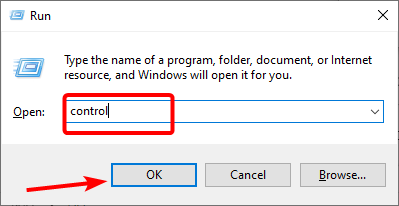
- 하드웨어 및 소리(Hardware and Sound) 를 선택합니다.
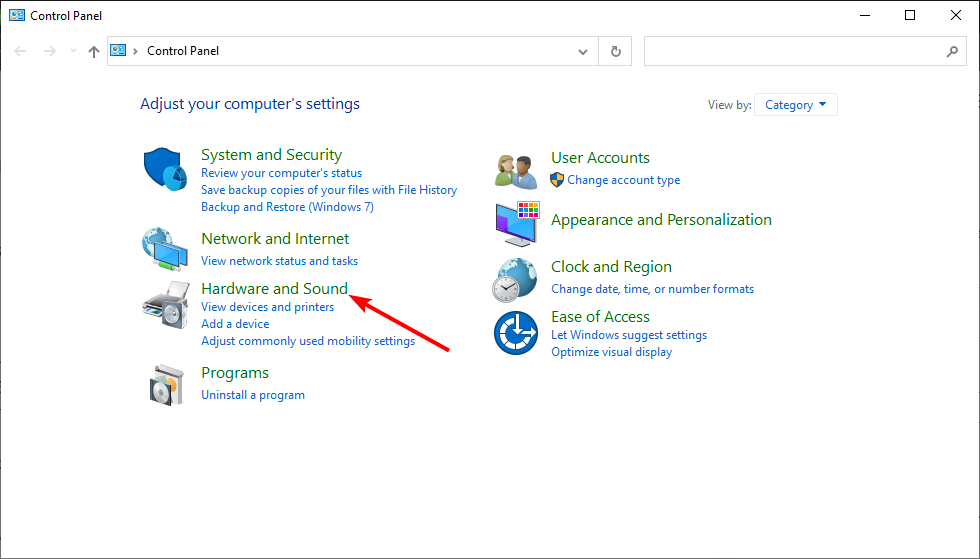
- 장치 및 프린터(Devices and Printers) 를 클릭합니다.
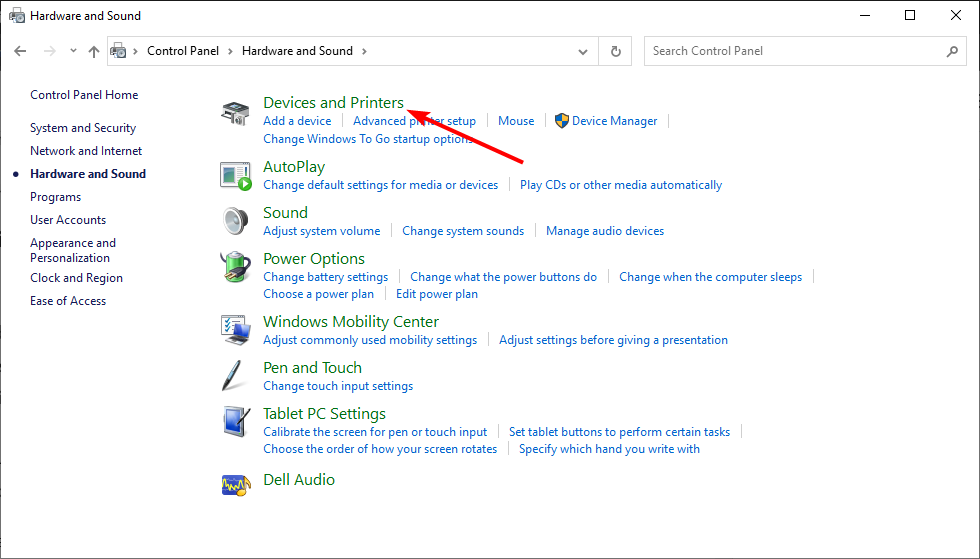
- 작동하지 않는 장치를 우클릭하고 장치 제거(Remove device) 를 선택합니다.
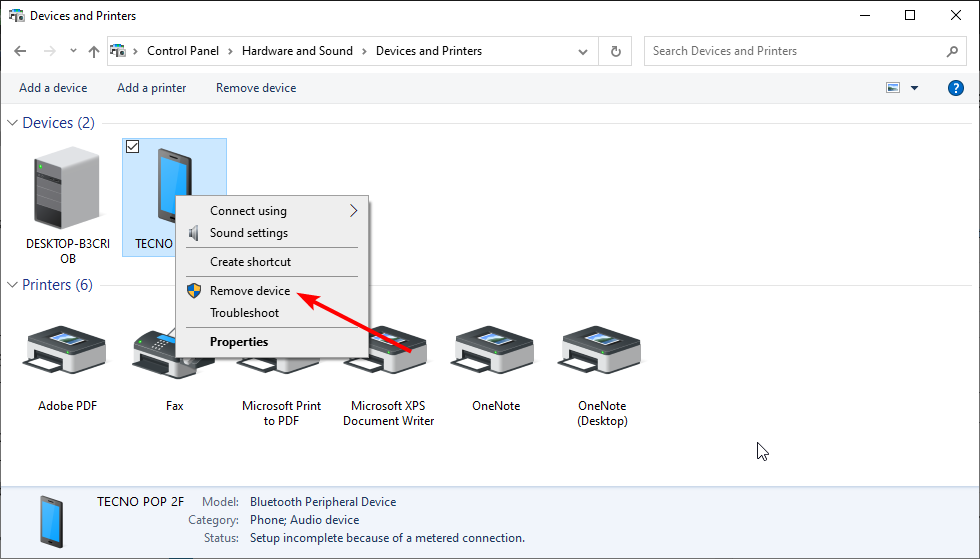
- 상단의 추가(Add) 를 클릭하고 장치를 재시작한 뒤 “내 장치가 설정되어 검색 가능함(My device is set up and ready to be found)” 체크박스를 선택하고 다음을 클릭합니다.
- 장치가 발견되지 않으면 장치를 다시 시작하세요. 발견되면 선택한 뒤 다음을 클릭하고 설치 마법사의 지침을 따릅니다.
설명: 장치를 제거하고 다시 추가하면 일시적인 페어링/등록 문제나 프로파일 충돌을 해결할 수 있습니다.
3) Bluetooth 지원 서비스(Bluetooth Support Service) 재시작
- Windows 키 + R을 누르고 “services.msc”를 입력한 후 확인을 클릭합니다.
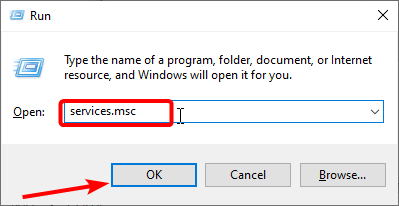
- “Bluetooth 지원 서비스(Bluetooth Support Service)”를 더블클릭하여 속성 창을 엽니다.
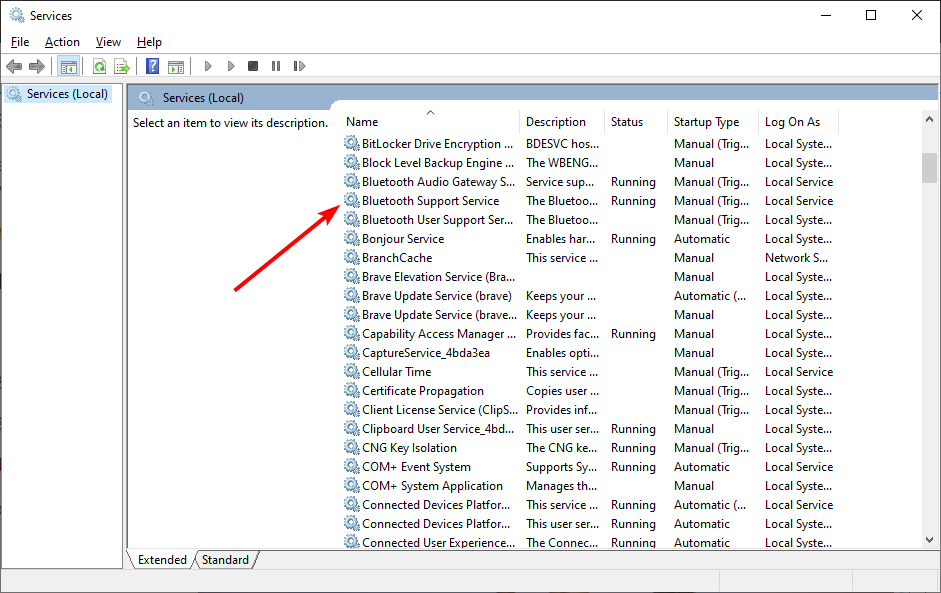
- 시작 유형(Start-up type)을 자동(Automatic) 으로 설정하고 시작(Start) 버튼을 클릭합니다.
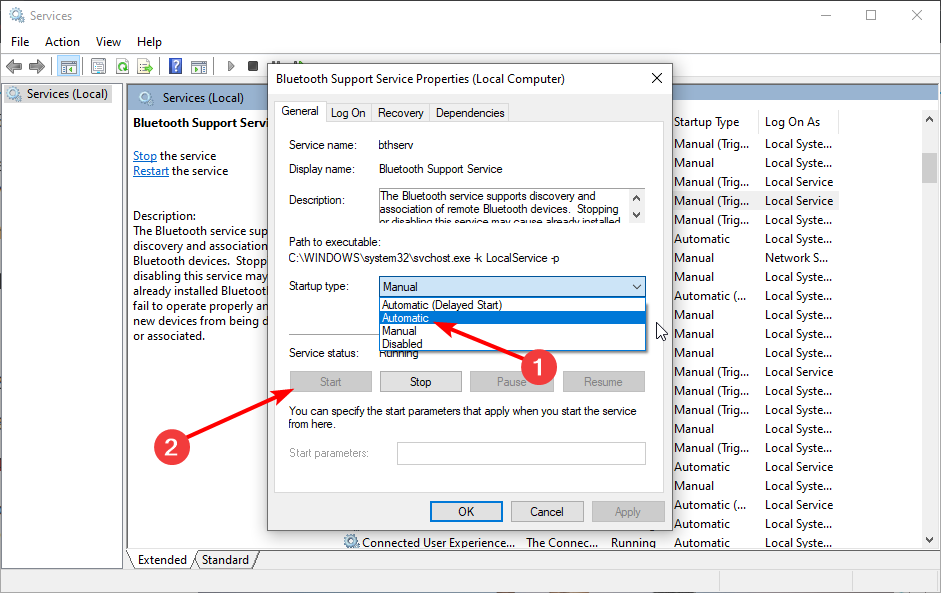
- 상단의 로그온(Log On) 탭을 클릭합니다.
- 로컬 시스템 계정(Local System account) 라디오 버튼을 선택합니다.
- 확인(OK) 을 클릭하여 창을 닫습니다.
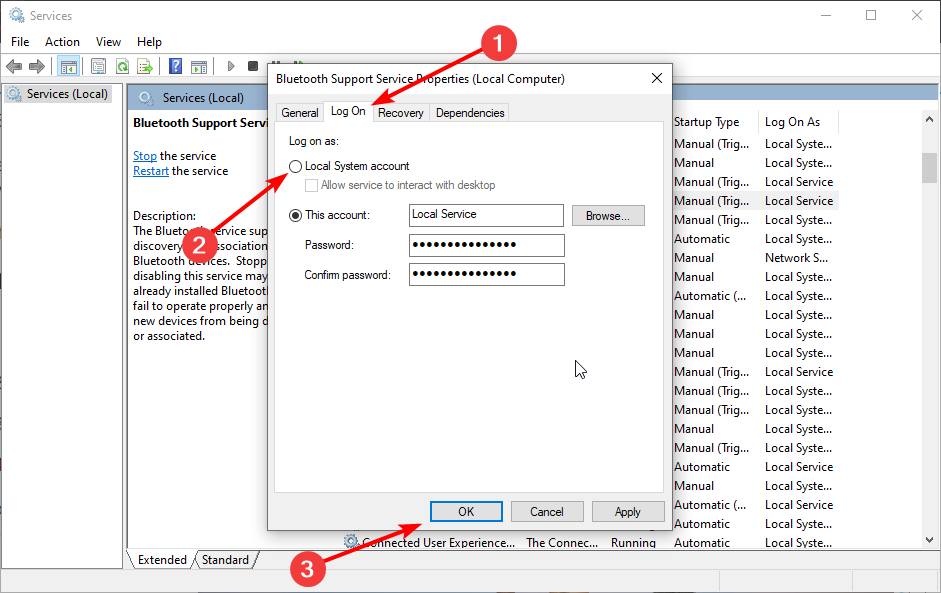
설명: Bluetooth 작동에 필요한 서비스가 중지되거나 잘못 설정되면 장치가 사라질 수 있습니다. 서비스가 자동으로 시작되도록 설정하면 부팅 시 문제를 예방할 수 있습니다.
4) Windows 문제 해결사 실행
- Windows 키 + I로 설정을 열고 업데이트 및 보안(Update & Security) 을 선택합니다.
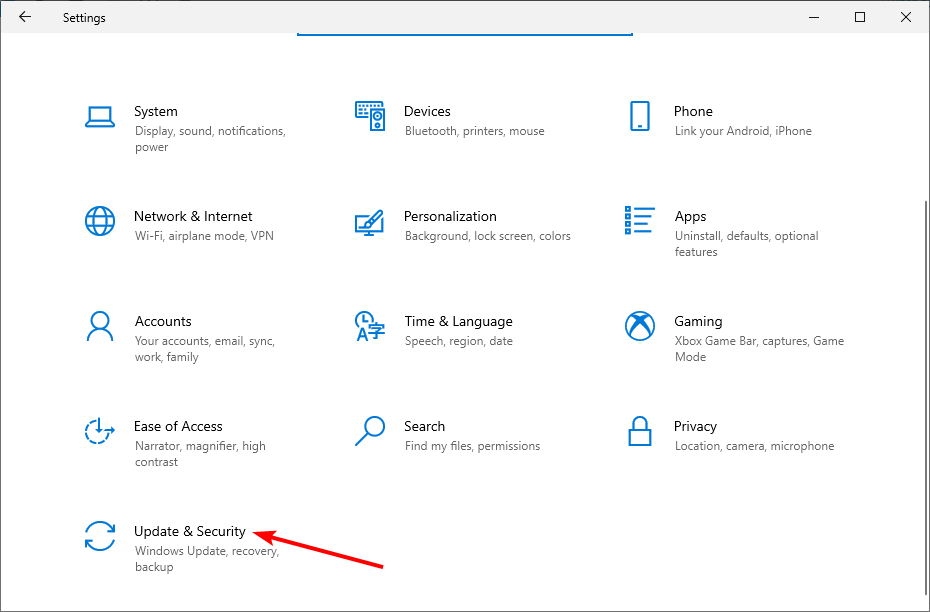
- 왼쪽 메뉴에서 문제 해결(Troubleshoot) 을 클릭한 뒤 추가 문제 해결사(Additional troubleshooters) 를 선택합니다.
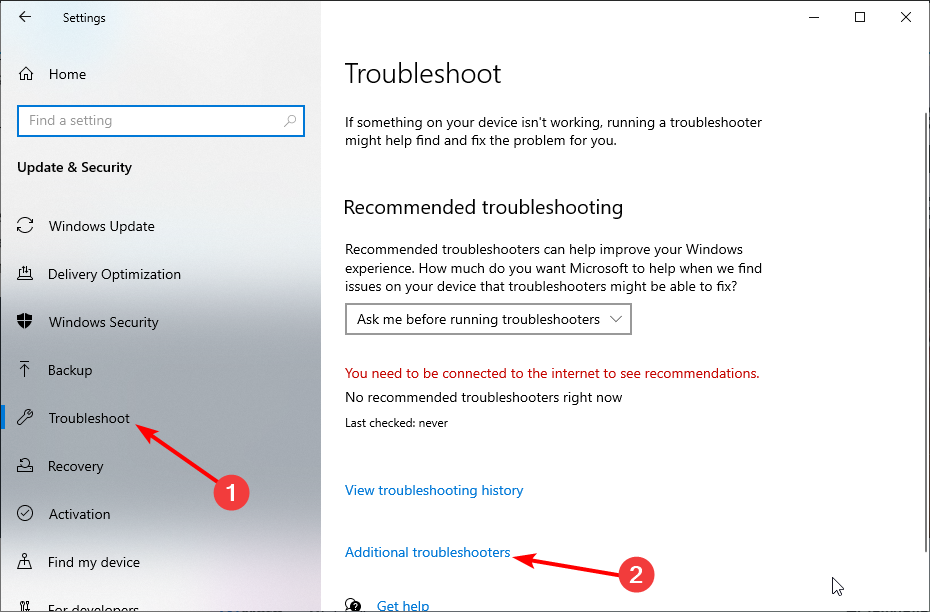
- Bluetooth 항목을 찾아 문제 해결사 실행(Run the troubleshooter) 을 클릭합니다.
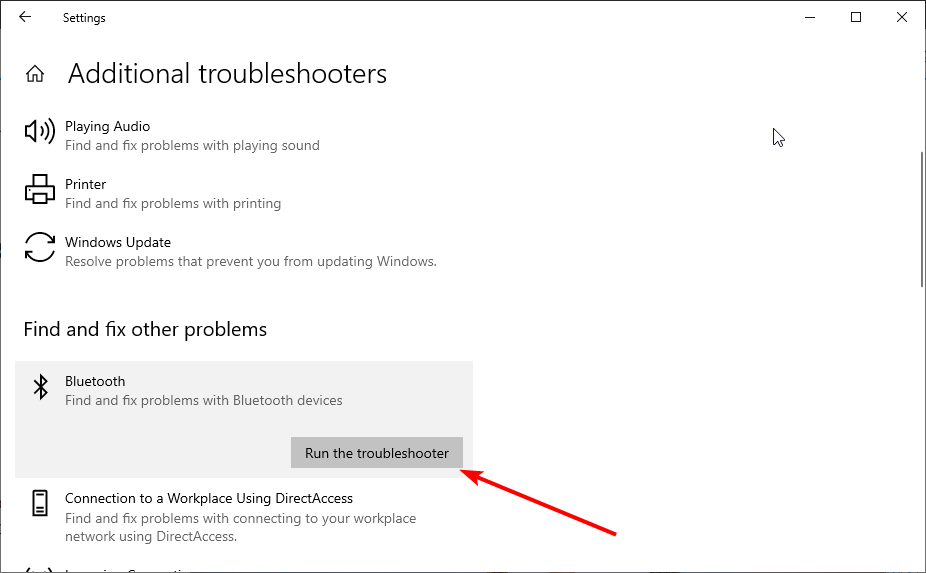
- 진단이 완료될 때까지 기다리고 권장되는 수정을 적용합니다.
설명: Windows 내장 문제 해결사는 관련 서비스 재시작, 드라이버 재설치 제안 등 여러 자동 조치를 실행합니다. 간단한 문제라면 이 도구만으로 해결됩니다.
5) Bluetooth 드라이버 재설치
시작 버튼을 우클릭하고 장치 관리자(Device Manager) 를 엽니다.
Bluetooth 섹션을 확장하고 해당 장치를 우클릭합니다.
장치 제거(Uninstall device) 를 선택합니다.
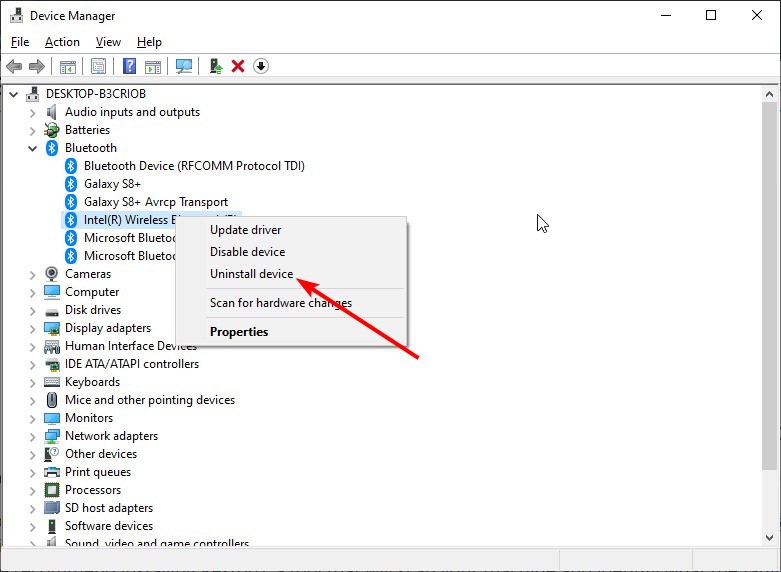
- 확인 창에서 제거(Uninstall) 를 클릭합니다.
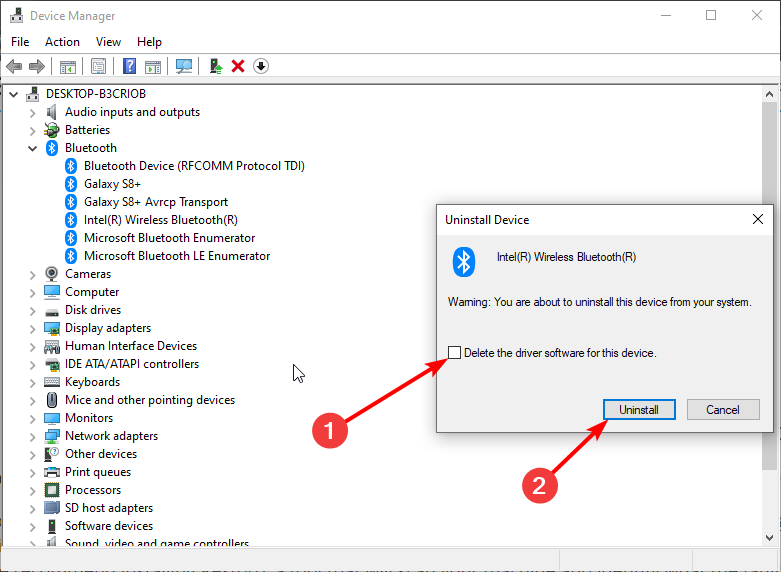
- 도구 모음의 “하드웨어 변경 사항 검색(Scan for hardware changes)” 아이콘을 클릭하여 드라이버를 자동으로 재설치하고 PC를 재시작합니다.
추가 권장: 제조사 웹사이트에서 최신 드라이버를 수동으로 내려받아 설치하세요. 노트북/PC 제조사(예: Dell, HP, Lenovo) 또는 Bluetooth 동글 제조사(예: CSR, Realtek, Intel)의 지원 페이지를 사용합니다.
6) Windows 업데이트 확인
- Windows 키 + I로 설정을 열고 업데이트 및 보안(Update & Security) 을 선택합니다.
- 업데이트 확인(Check for updates) 버튼을 클릭합니다.
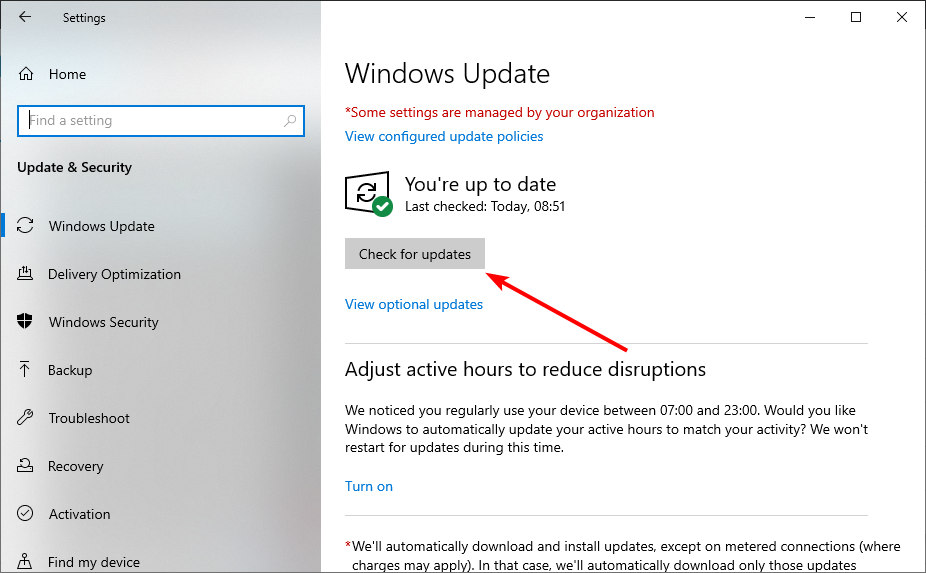
- 사용 가능한 업데이트(선택적 업데이트 포함)를 모두 설치하고 시스템을 재시작합니다.
설명: 운영체제 업데이트나 선택적 드라이버 업데이트가 Bluetooth 문제를 해결할 수 있습니다.
7) 모든 주변 장치(Peripherals) 분리
USB 허브, 외장 HDD, 다른 무선 수신기 등 모든 주변 장치를 분리하고 PC를 재시작합니다. 일부 외부 장치나 허브가 리소스를 점유하거나 IRQ 충돌을 일으켜 Bluetooth가 정상적으로 인식되지 않을 수 있습니다.
설명: 특히 USB 허브를 통해 연결된 Bluetooth 동글은 전원 부족이나 포트 충돌로 인식되지 않을 수 있습니다. 가능하면 메인 포트(직접 연결)에 꽂아 테스트하세요.
추가 대응: 언제 이 방법들이 실패하는가 (예외 사례)
- 하드웨어 고장: Bluetooth 모듈 자체가 물리적으로 고장난 경우 위 소프트웨어 절차로는 해결되지 않습니다.
- 호환성 문제: 매우 오래된 장치나 특수 프로파일(예: 일부 의료기기)은 Windows 10에서 지원되지 않을 수 있습니다.
- 시스템 이미지 손상: Windows 시스템 파일이 손상되어 있으면 드라이버 설치 후에도 정상 동작하지 않을 수 있습니다. 이 경우 시스템 복원 또는 이미지 복구를 고려하세요.
대체 접근법
- 외장 Bluetooth 동글 사용: 내장 모듈이 문제일 때 USB Bluetooth 동글(신뢰할 수 있는 브랜드)을 사용하면 빠르게 해결됩니다.
- 복원 지점 사용: 문제 발생 전 시점의 시스템 복원 지점이 있다면 복원을 시도합니다.
- 안전 모드 진단: 안전 모드에서 드라이버 충돌 여부를 확인합니다.
IT 관리자용 SOP(표준 작업 절차) — 빠른 플레이북
- 문제 접수: 사용자 환경(모델, 연결 시나리오, 증상 캡처) 기록.
- 원격 진단: Windows 버전, 최근 업데이트, 이벤트 뷰어의 관련 에러 로그 확인.
- 로컬 점검: 장치 관리자 → Bluetooth/USB 드라이버 확인 → 서비스 상태 확인.
- 재생성 단계: 드라이버 제거 → 하드웨어 변경 검색 → 장치 재연결.
- 대체: 외장 동글로 테스트. 하드웨어 결함 시 교체 예약.
- 문서화: 조치 내용, 테스트 결과, 사용자의 승인 기록 보관.
진단 흐름도 (간단한 의사결정 트리)
flowchart TD
A[Bluetooth가 목록에 보이나?] -->|예| B[장치 연결 문제인가?]
A -->|아니오| C[장치 관리자에서 인식되는가?]
C -->|예| D[드라이버/서비스 점검]
C -->|아니오| E[물리적 연결/동글 점검]
D --> F{서비스 자동 시작?
}
F -->|예| G[문제 해결사 실행]
F -->|아니오| H[서비스 자동 설정 후 재시작]
E --> I[다른 포트/다른 PC에서 동글 테스트]
I -->|동작함| J[PC쪽 USB 문제]
I -->|동작 안함| K[동글 교체]
G --> L[문제 해결 여부 확인]
L -->|해결| M[종결]
L -->|미해결| N[드라이버 재설치 → 제조사 지원 연락]테스트 케이스 및 수용 기준
- TC-01: 장치 관리자에 Bluetooth 어댑터가 보일 것. 수용 기준: ‘Bluetooth’ 항목 아래에 어댑터가 명시적으로 표시되어야 함.
- TC-02: Windows가 장치를 페어링/연결할 수 있을 것. 수용 기준: 장치가 “연결됨(Connected)” 또는 정상 동작 상태로 표시됨.
- TC-03: 시스템 재시작 후에도 장치가 유지될 것. 수용 기준: 재부팅 후에도 장치가 목록에 남아 있어야 함.
롤백(백아웃) 절차
- 소프트웨어 변경(드라이버 설치/업데이트) 후 문제가 생기면:
- 장치 관리자에서 새 드라이버 제거
- 이전 드라이버로 롤백(가능한 경우)
- 시스템 복원 지점으로 되돌리기(설정되어 있다면)
중요: 드라이버 제거 전 현재 드라이버의 백업 또는 제조사 페이지에서 이전 버전의 드라이버를 다운로드해 두세요.
간단한 용어집(1줄 요약)
- 드라이버: 운영체제와 하드웨어를 연결하는 소프트웨어.
- 동글(Dongle): USB 형태의 외장 Bluetooth 어댑터.
- 페어링: 두 장치가 서로 신뢰 상태를 형성하여 연결하는 과정.
요약 및 권장 순서
요약: Bluetooth 장치가 Windows 10에서 사라질 때는 드라이버와 서비스, 주변 장치 간섭을 순서대로 점검하세요. 대부분의 문제는 드라이버 재설치, 서비스 자동 시작 설정, 문제 해결사 실행으로 해결됩니다. 문제가 계속될 경우 외장 동글로 우회하거나 하드웨어 교체를 고려하세요.
요약 권장 절차(우선순위): 1) 드라이버 재설치(USB 컨트롤러) → 2) 장치 제거/재등록 → 3) Bluetooth 서비스 확인 → 4) 문제 해결사 실행 → 5) Bluetooth 드라이버 재설치 → 6) Windows 업데이트 → 7) 주변 장치 분리
문제가 해결되면 이 글의 댓글에 어떤 방법이 효과 있었는지 알려주세요. 다른 사용자의 빠른 해결에 큰 도움이 됩니다.
감사합니다.



